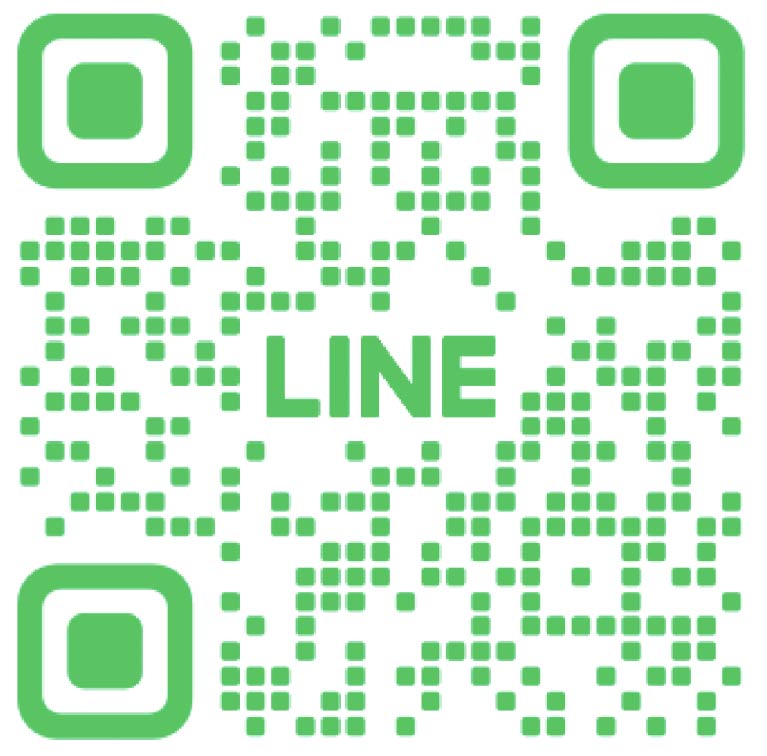- TOP
- WEB予約について
WEB予約について
Reservation当院では、患者さまの待ち時間を少なくするために、初診・再診ともにWEB予約システム「Wakumy」を導入しています。ぜひご利用ください。
WEBご予約の流れ
01「WEB予約」ページを開く
02診療科目を選択
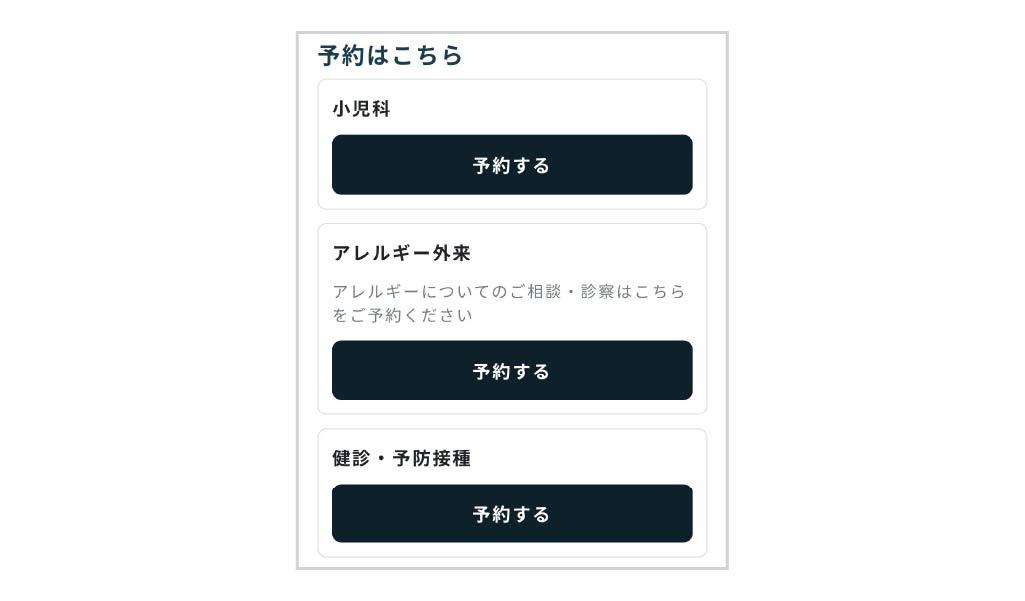
「小児科」「アレルギー外来」「健診・予防接種」の中から、ご希望のボタンをお選びください。
03予約メニューを選択
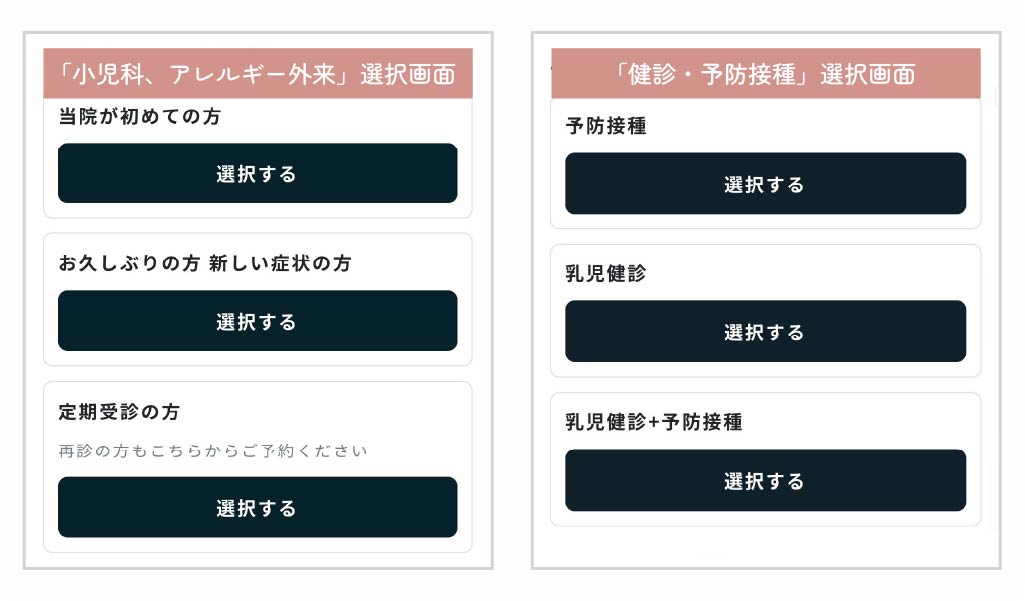
「予約メニューを選択」画面が表示されたら、該当する項目の「選択する」ボタンを押してください。
04-1【予防接種等以外のご予約】
予約日時を選択。
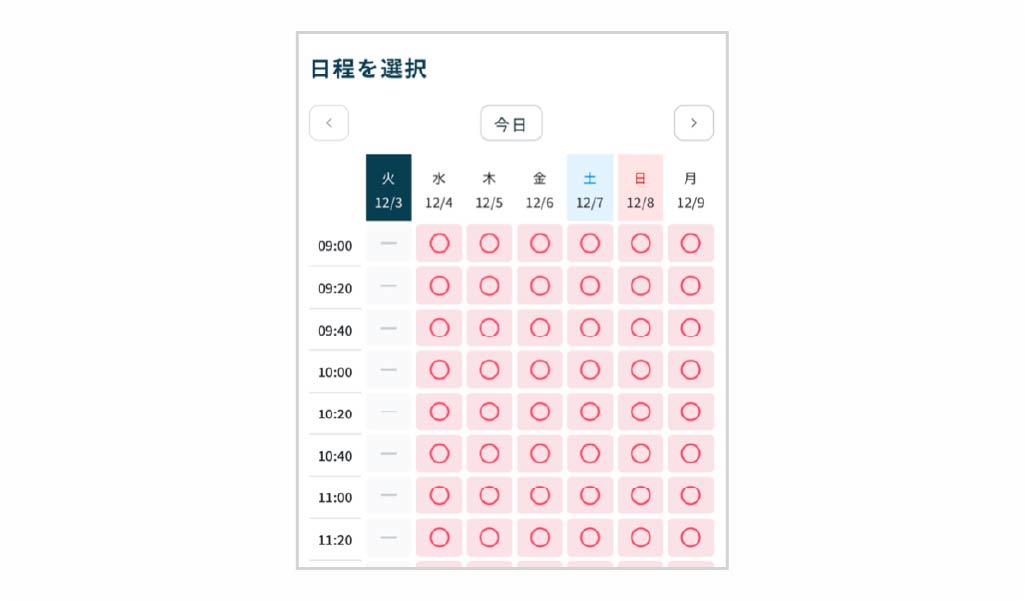
予約したい日時を選んでください。
04-2【予防接種等のご予約】
メニューの選択と予約日時の選択。
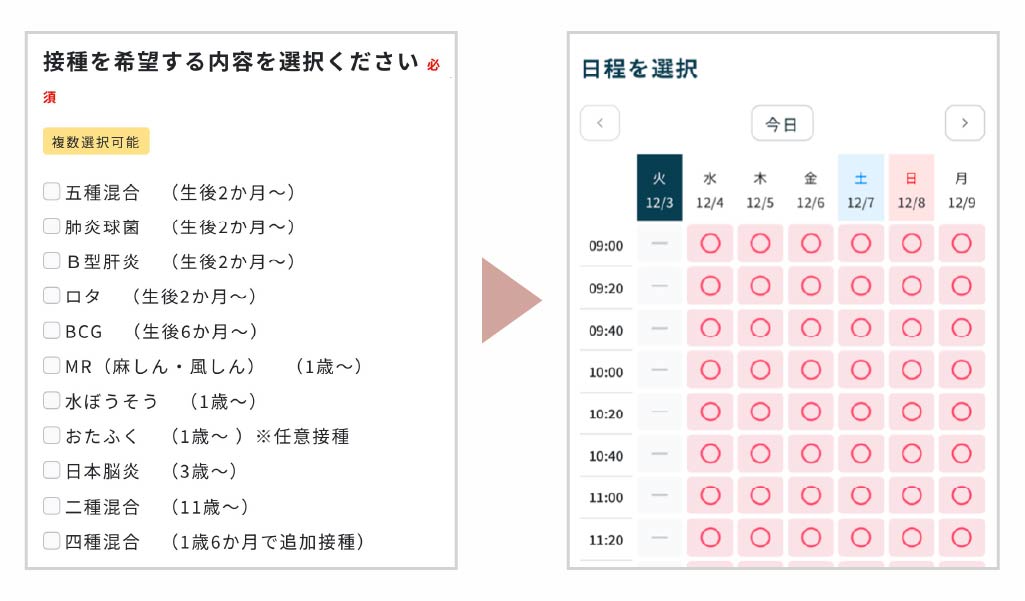
『予防接種、乳児健診+予防接種』のご予約は、ご希望のメニューを選択後、予約したい日時をお選びください。
※アカウントがない場合も、LINEでログインに進めます。
05-1「wakumyにログイン」を選択
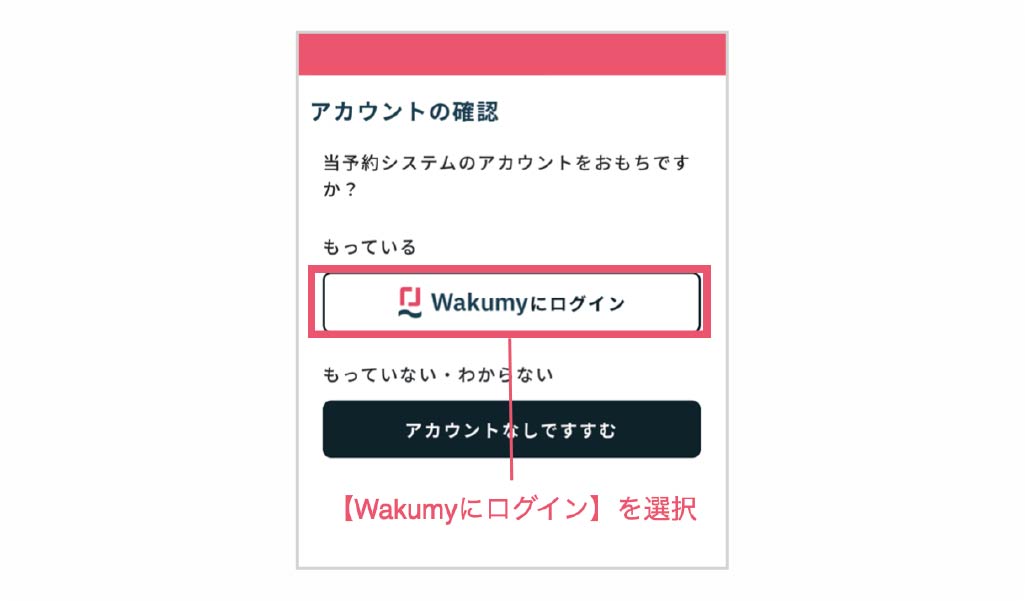
wakumyアカウントをお持ちの方は「wakumyにログイン」ボタンを押してください。
05-2ログインを行う
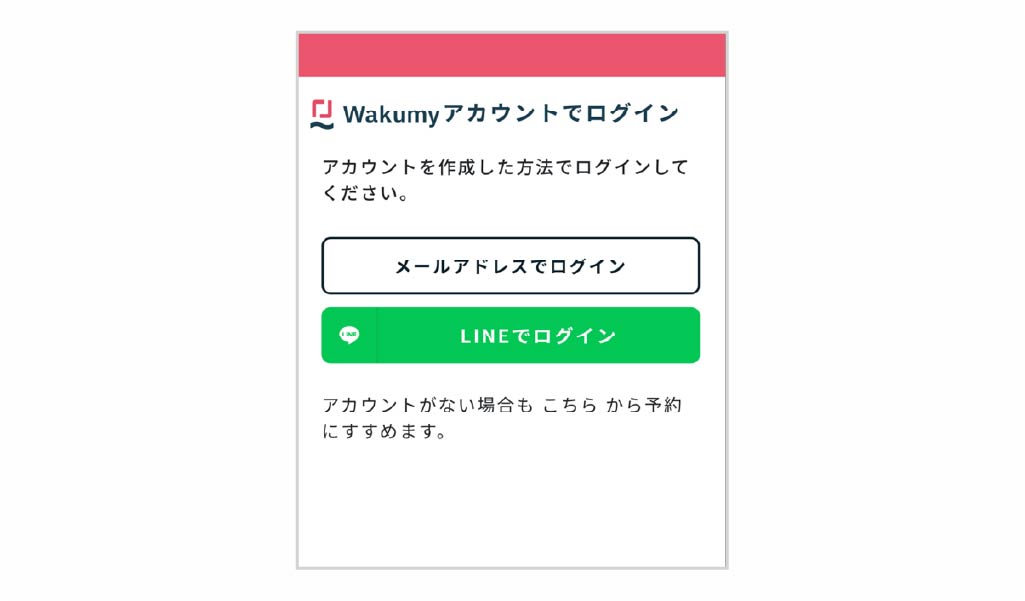
wakumyアカウントを作成した際に選択したログイン方法でログインを行ってください。
05-3家族を追加をクリック
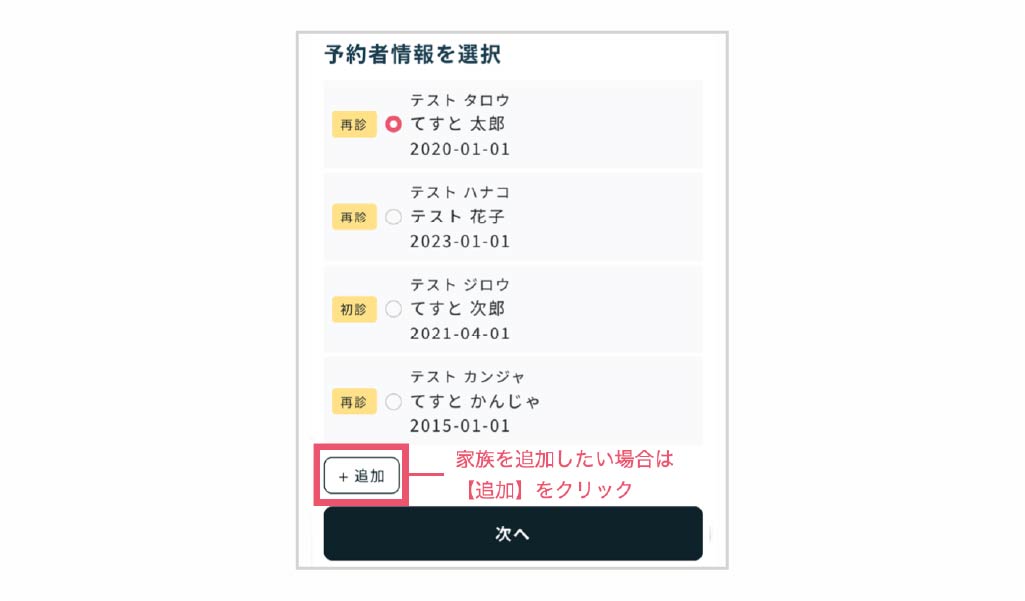
家族を追加されたい場合は「追加」ボタンを押してください。
05-1「アカウントなしですすむ」を選択
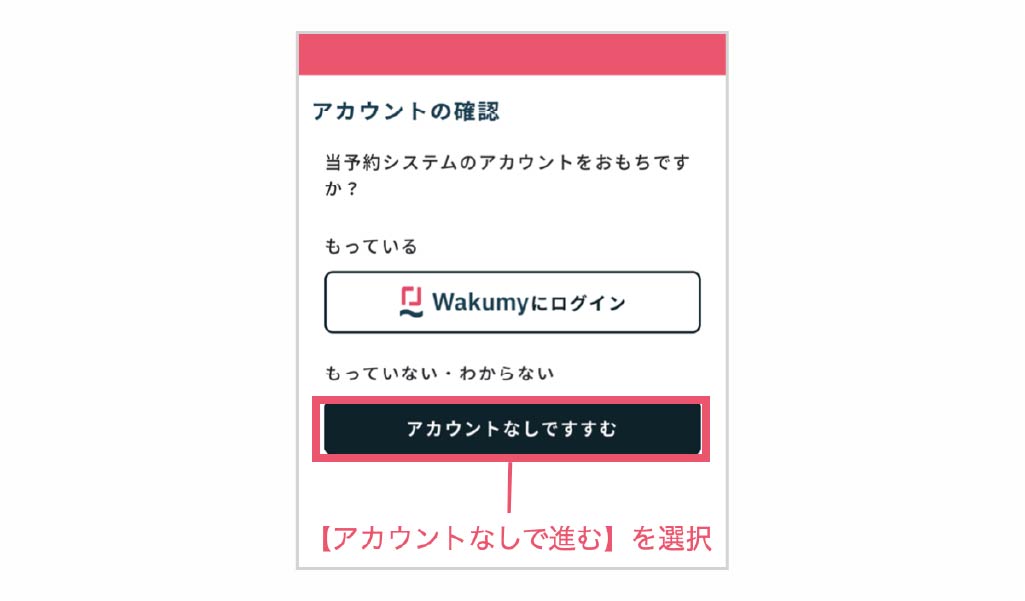
初めての方・わからない方は「アカウントなしですすむ」ボタンを押してください。
05-2必要項目に情報を入力
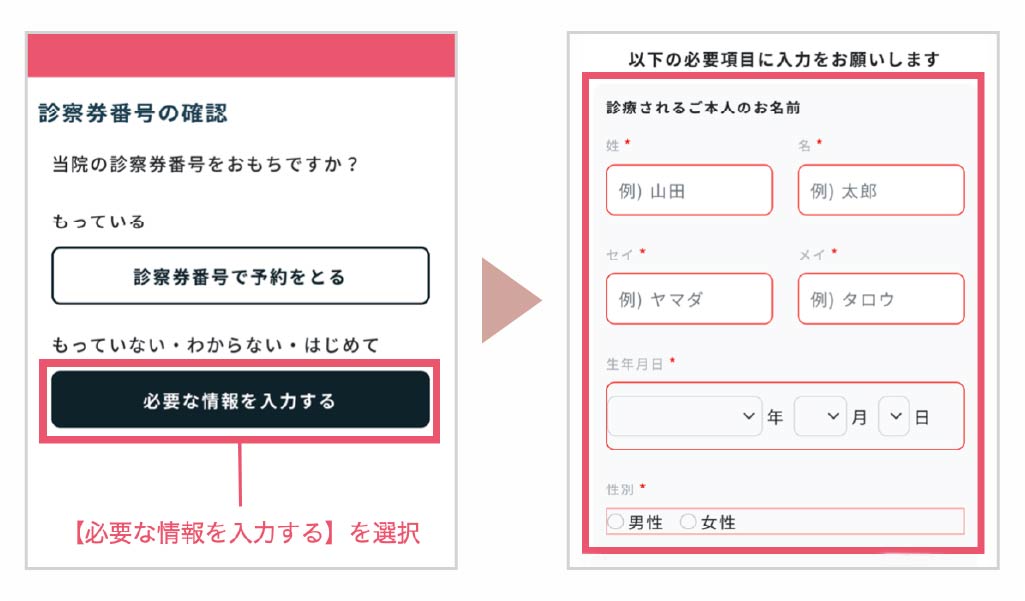
「必要な情報を入力する」を選択し、表示された入力欄に必要項目を入力してください。
05-1「アカウントなしですすむ」を選択

診察券番号をお持ちの方は「アカウントなしですすむ」ボタンを押してください。
05-2「診察券番号で予約を取る」を選択
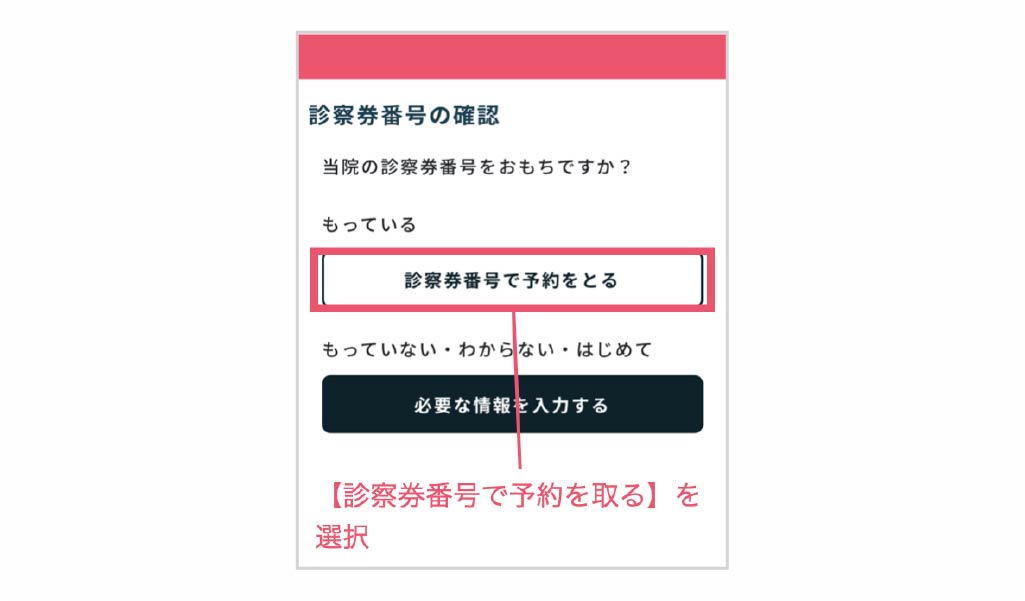
「診察券番号の確認」画面が表示されたら、「診察券番号で予約を取る」ボタンを押してください。
05-3必要項目に情報を入力
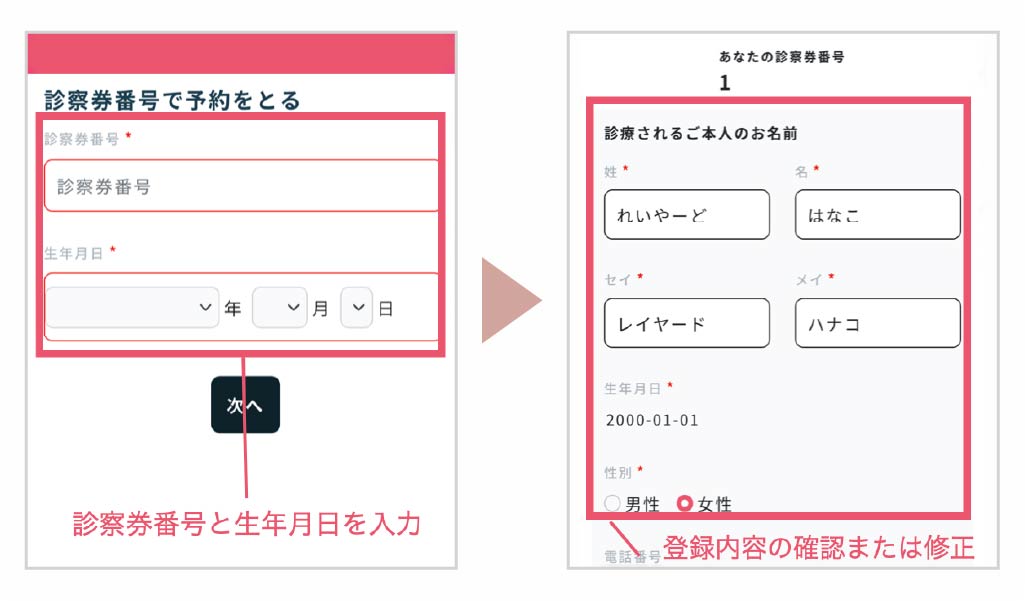
表示された入力欄に「診察券番号」と「生年月日」を入力し、登録した内容に誤りがないか確認してください。誤り等ございましたら修正を行ってください。
06入力内容を確認
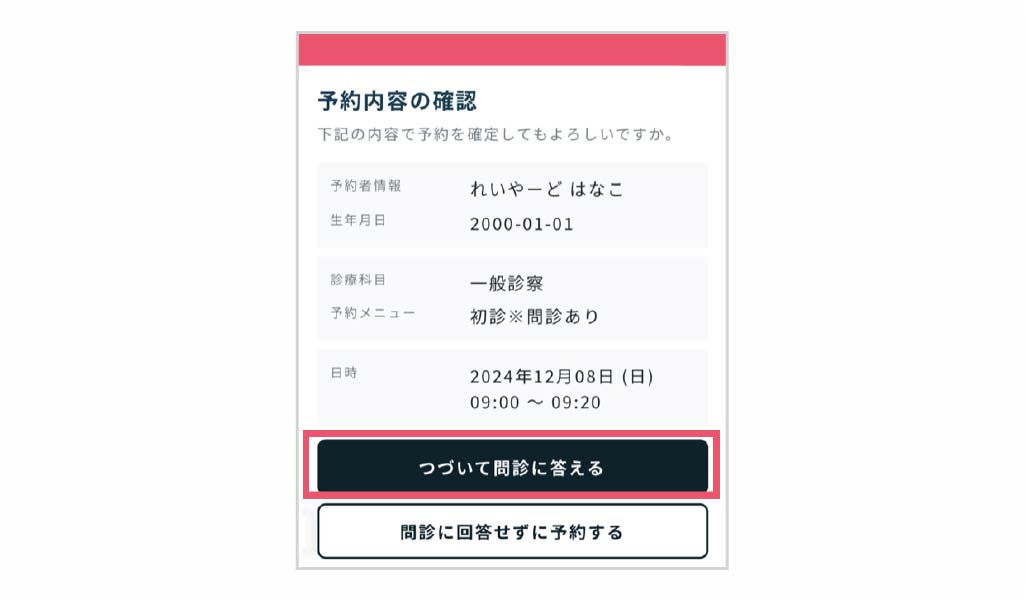
内容の確認を行い、続いて問診の回答へ進みます。
07WEB問診の入力、予約完了
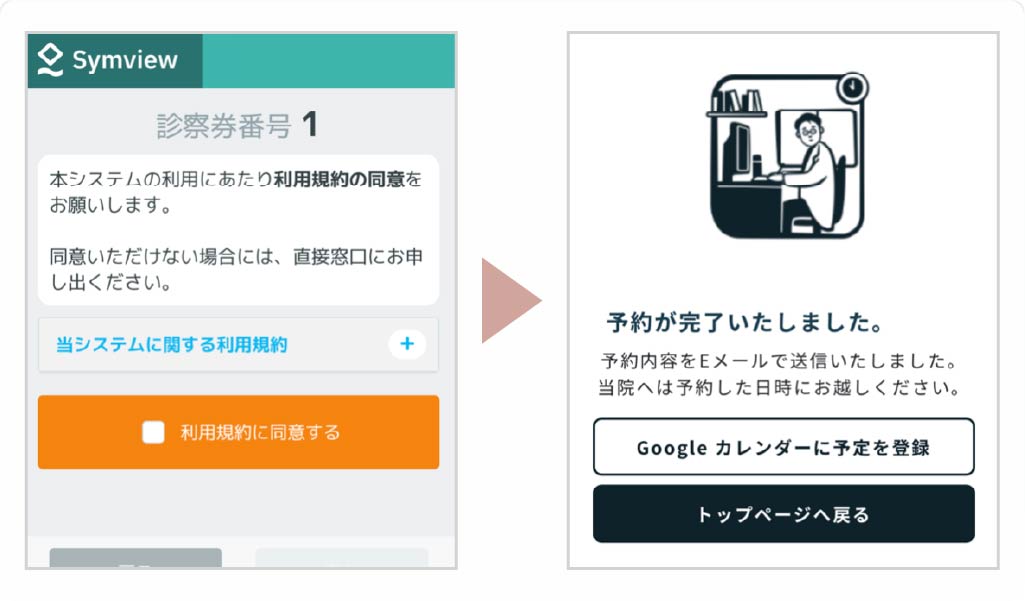
WEB問診に進んで、事前問診入力にご協力ください。
公式LINE登録についてのご案内
どれみこどもとアレルギーのクリニックでは公式LINEを開設しております。LINEのお友達登録で来院のご予約を簡単に行うことができます。
公式LINEで簡単!WEB予約のはじめかた
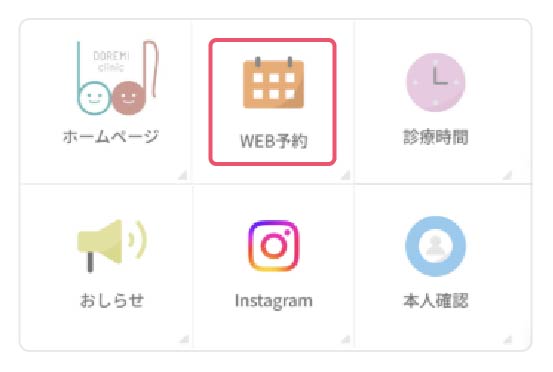
当院の公式LINEから「WEB予約」メニューを押してください。
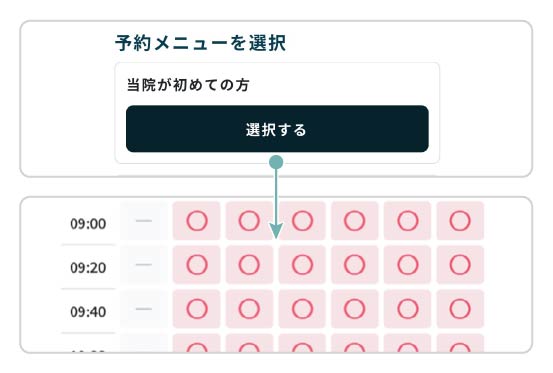
ご希望の予約メニューと、日時を選択してください。
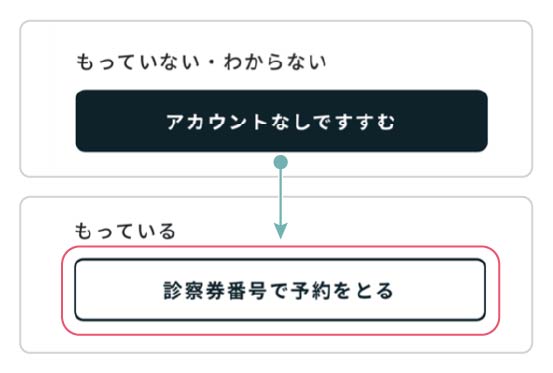
個人情報を入力したら予約完了です。(※初めてのご利用では「アカウントなし」から「診察券番号で予約をとる」がスムーズです。)
チェックインについて
患者さまが来院された際にご自身のスマートフォンでQRコードを読み込み、操作することで、医療機関側の予約ステータスが自動的に「予約」から「来院」に切り替わります。
チェックインのやり方
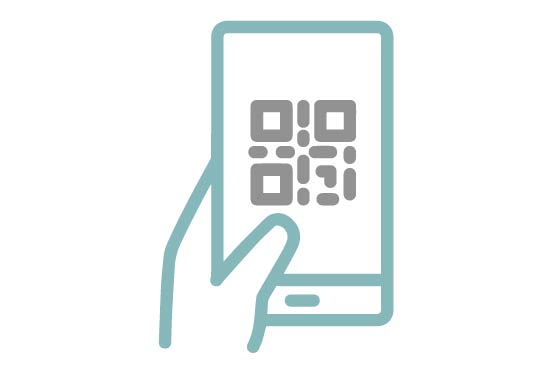
QRコードをご自身のスマホで読み込んでください。
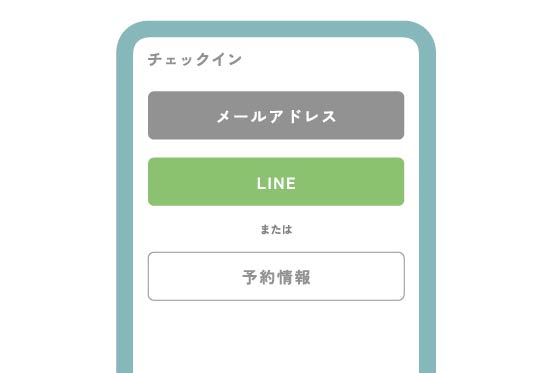
読み込み画面からログインまたは情報の登録を行ってください。
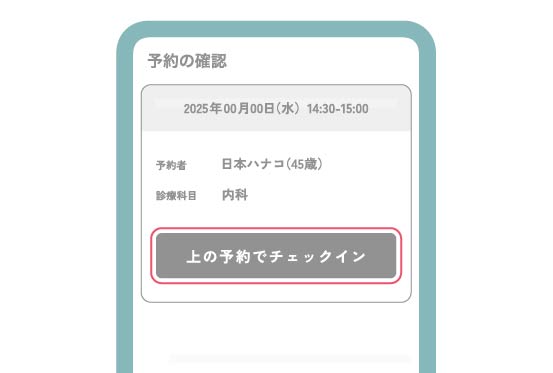
対象の予約のチェックインボタンを押してください。